Como formatar o estilo APA no Microsoft Word
Microsoft Word Microsoft Herói / / April 22, 2022

Última atualização em

Documentos acadêmicos geralmente precisam seguir certas regras de estilo, como MLA ou APA. Se você deseja configurar um documento estilo APA no Word, siga este guia.
O formato de documento APA é o estilo oficial da American Psychological Association (APA). APA, como o Formato MLA, é um tipo específico de formatação de documento usado em determinados tipos de documentos acadêmicos.
APA é frequentemente usado em documentos acadêmicos, especificamente aqueles relacionados à psicologia, educação e outras ciências sociais. Se você nunca criou um documento do Word no estilo APA, pode ter dificuldade em descobrir, mas é fácil quando você conhece as regras.
Se você quiser saber como formatar o estilo APA no Microsoft Word, aqui está o que você precisa fazer.
Como formatar o estilo APA no Microsoft Word
APA é como outros estilos de documentos acadêmicos - trata-se das regras que seu documento precisa seguir. Felizmente, o Microsoft Word facilita a configuração de um documento para seguir o formato APA.
Para escrever um documento no estilo APA no Microsoft Word:
- Primeiro, defina as margens da página para 1 polegada de cada lado pressionando o botão Esquema guia e, em seguida, pressione Margens > Normal.
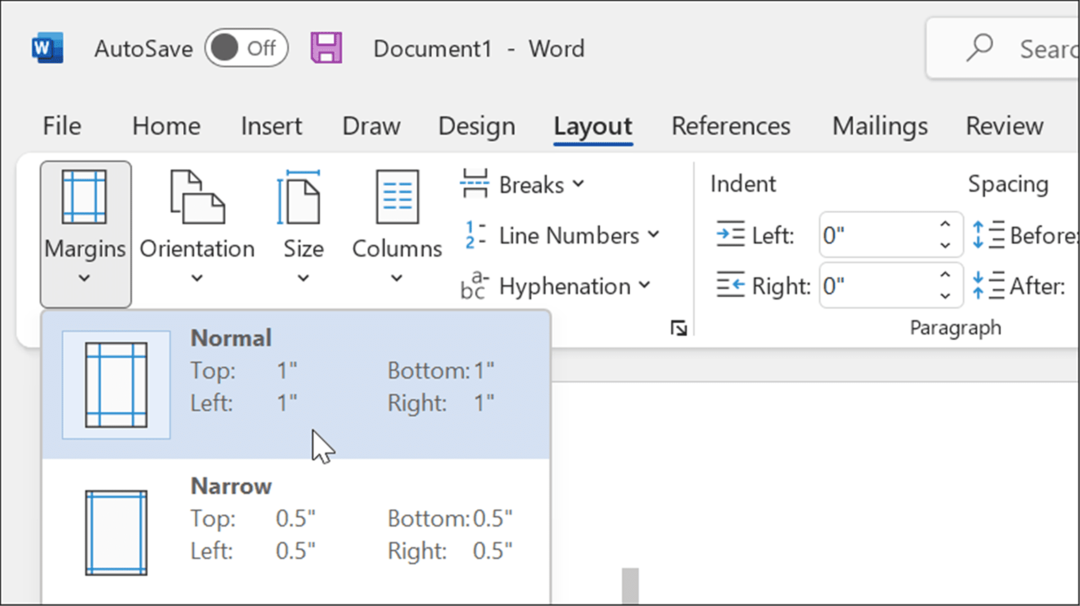
- Defina sua fonte para Times New Roman no Casa aba.
- Mude seu tamanho da fonte para 12 usando o menu suspenso.
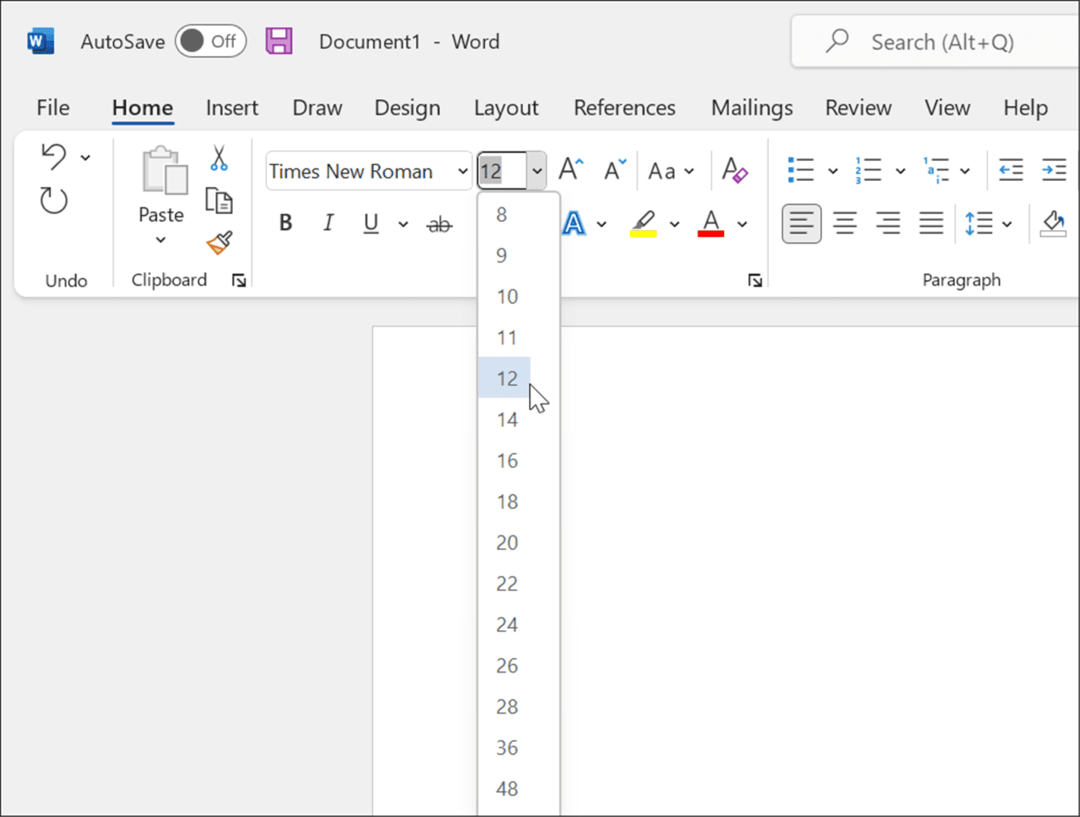
- Ative o texto com espaçamento duplo escolhendo Casa, em seguida, pressionando o Espaçamento entre linhas e parágrafos ferramenta no Parágrafo seção.
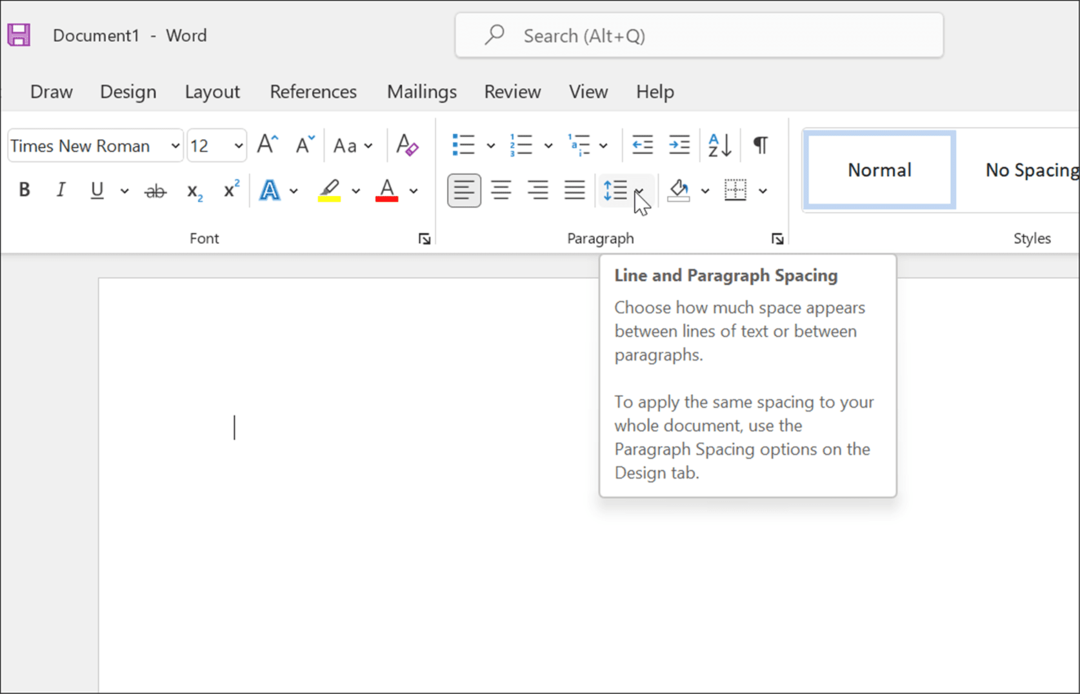
- Na lista suspensa, escolha 2.0 para dar espaço duplo no texto.
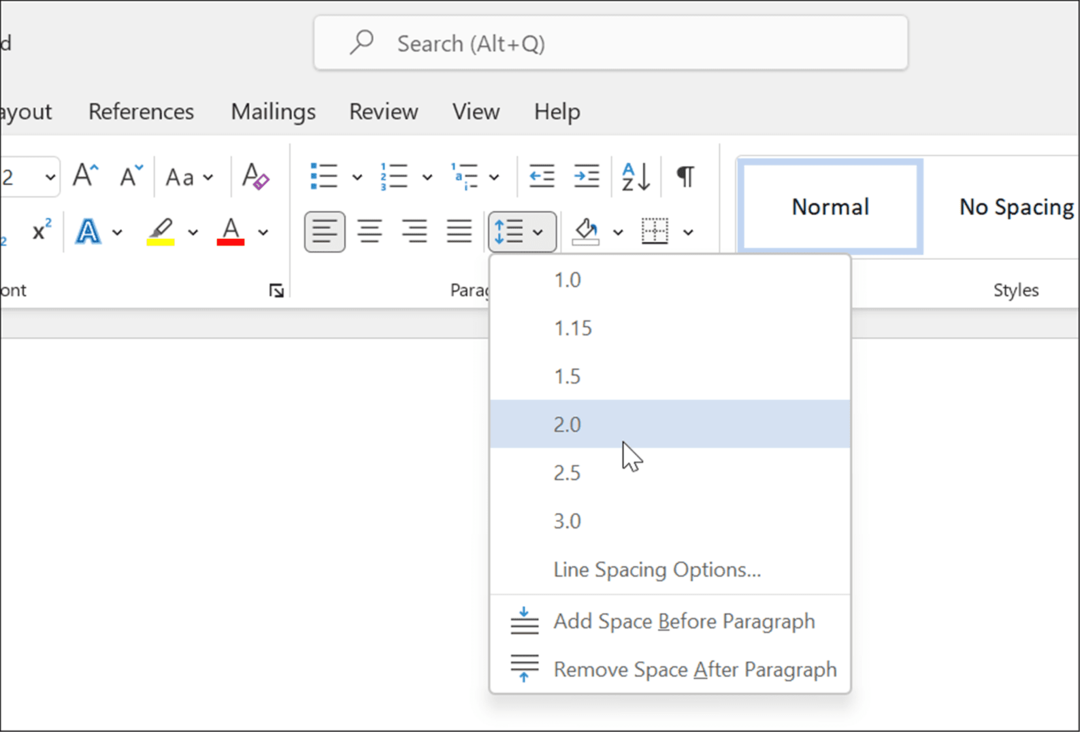
- Para verificar se não há espaços extras entre parágrafos em seu artigo, pressione o botão Espaçamento entre linhas e parágrafos botão novamente e selecione Remover espaço após o parágrafo do cardápio.
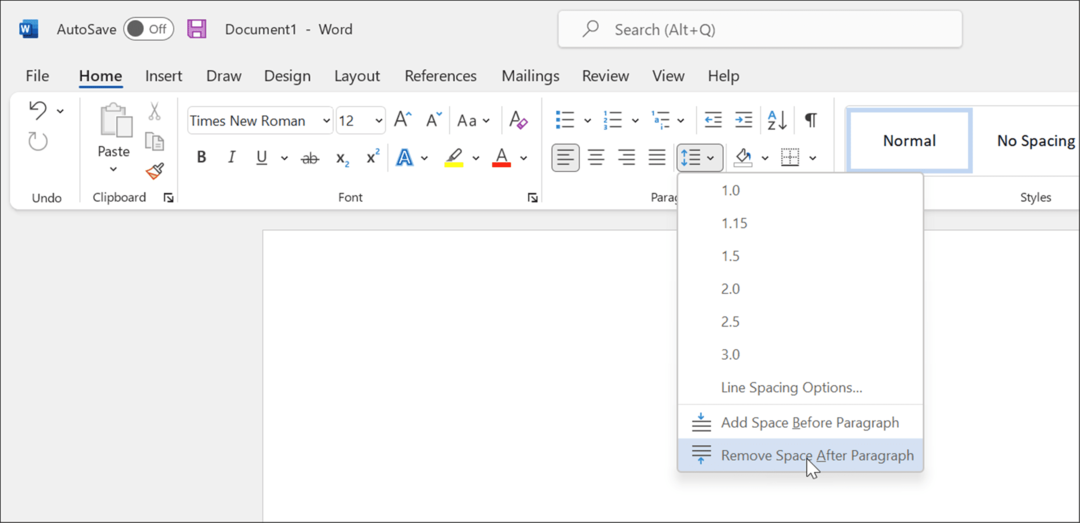
Configurar o cabeçalho do seu documento
Neste ponto, seu documento deve estar quase formatado para APA, mas você precisará fazer algumas alterações adicionais em seu cabeçalho para inserir números de página.
Para configurar o cabeçalho do documento para APA:
- aperte o Inserir guia na barra da faixa de opções.
- Imprensa Número de página, em seguida, passe o mouse sobre Topo da página.
- Nas opções, selecione Simples Número 3.
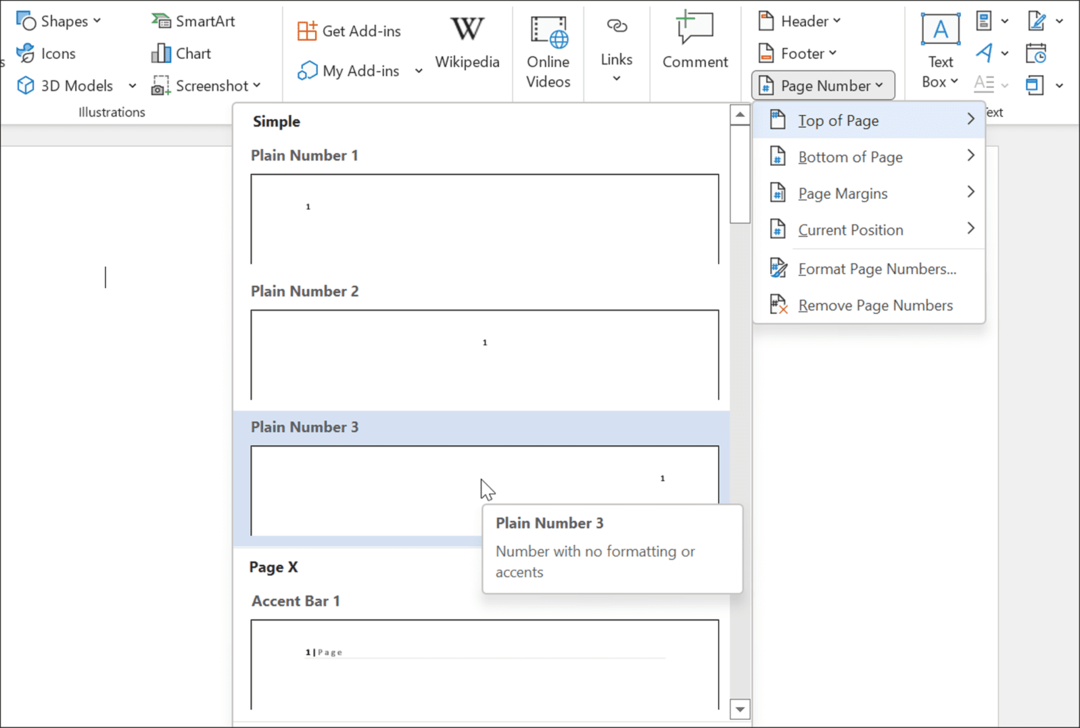
- O Word mudará para o Modo de edição de cabeçalho, onde você verá o número da página aparecer no lado direito.
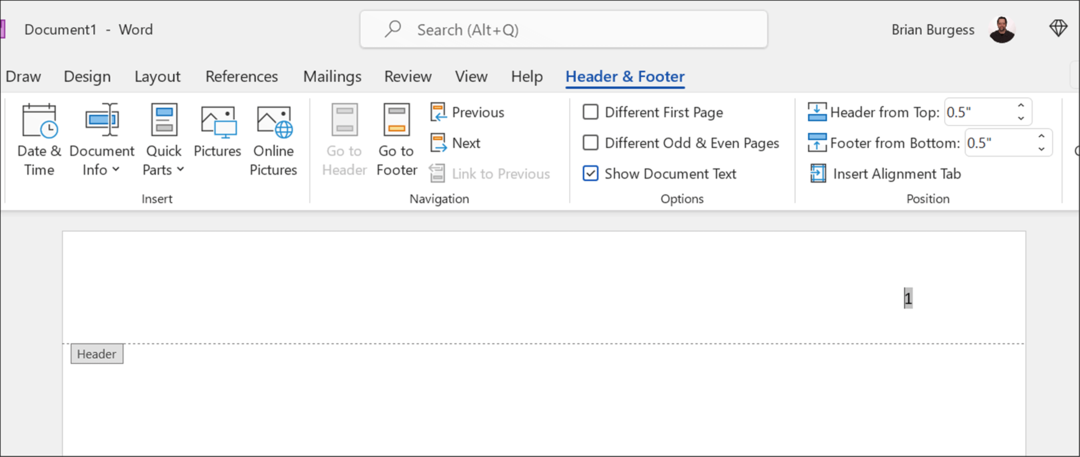
- Com o número selecionado, pressione Casae, em seguida, defina a fonte e o tamanho da fonte para Times New Roman e 12.
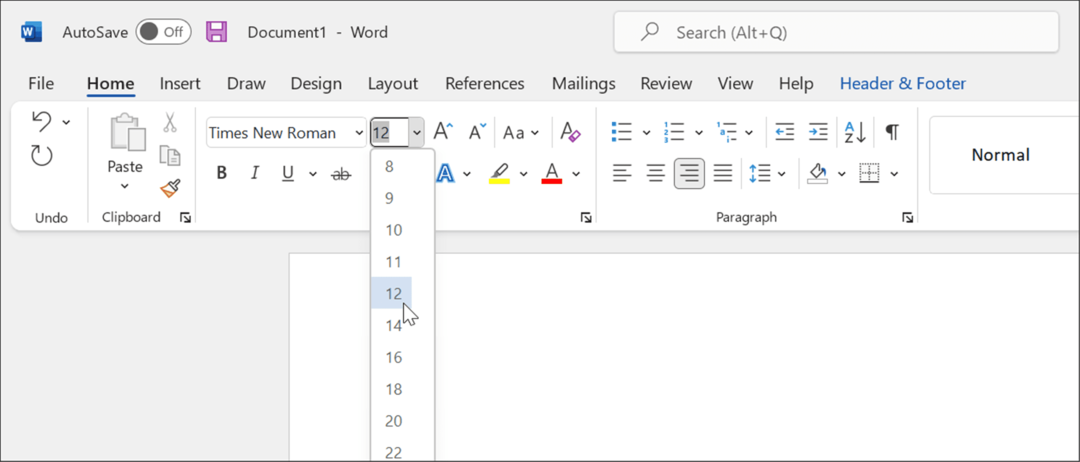
- Se você estiver adicionando um título, use letras maiúsculas para fazer isso - pressione o botão Tecla Caps Lock e digite o título do seu trabalho.
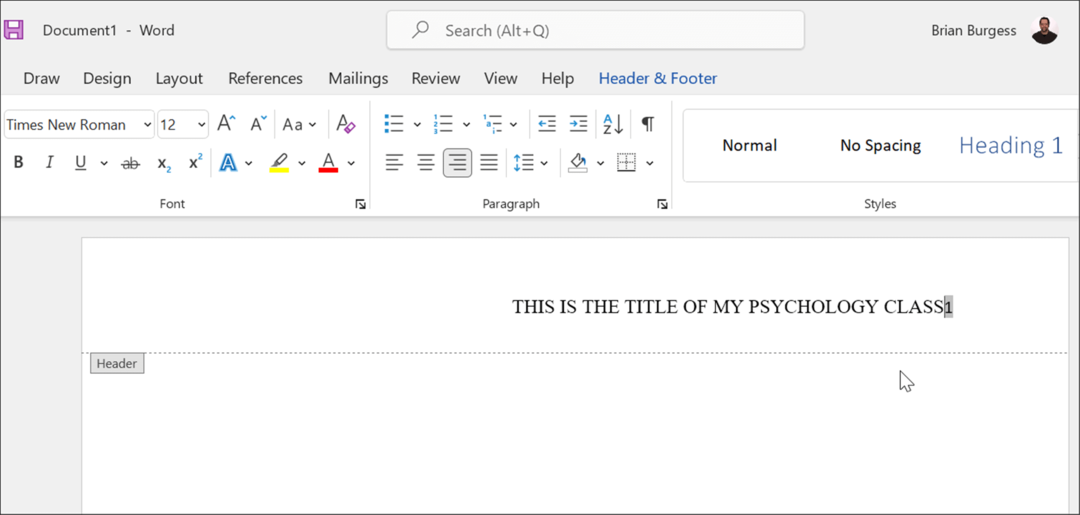
- Depois de digitar seu título, pressione o botão Tecla de espaço uma vez para criar um espaço entre o título e o número da página.
- Você vai querer mover o título para a esquerda, então selecione o título e pressione Alinhar à esquerda debaixo de Casa aba.
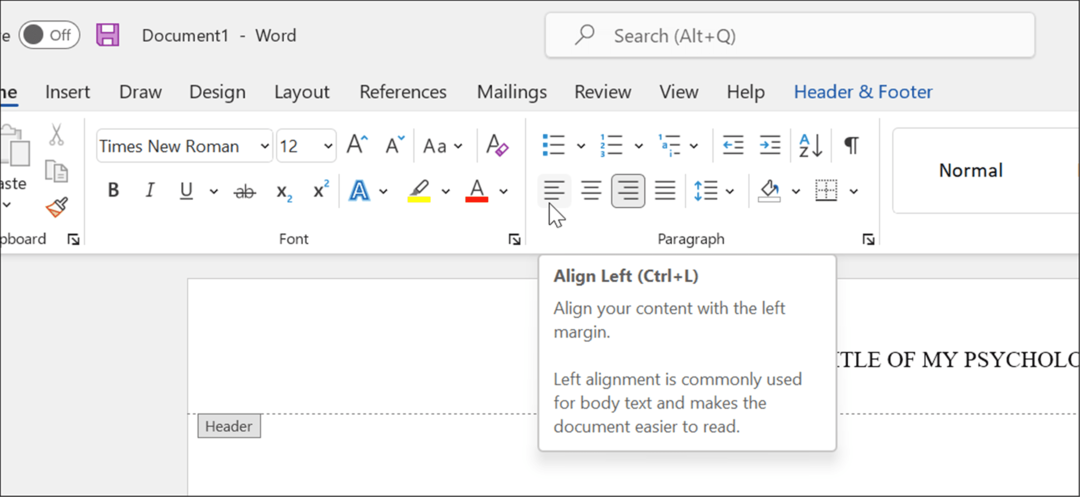
- O título agora está alinhado à esquerda, mas também o número da página. Para corrigir isso, certifique-se de que o cursor piscante esteja direto à esquerda do número da página.
- Clique no Cabeçalho rodapé guia e selecione Inserir guia de alinhamento.
- Quando o Guia Alinhamento janela aparecer, clique Direita e OK.
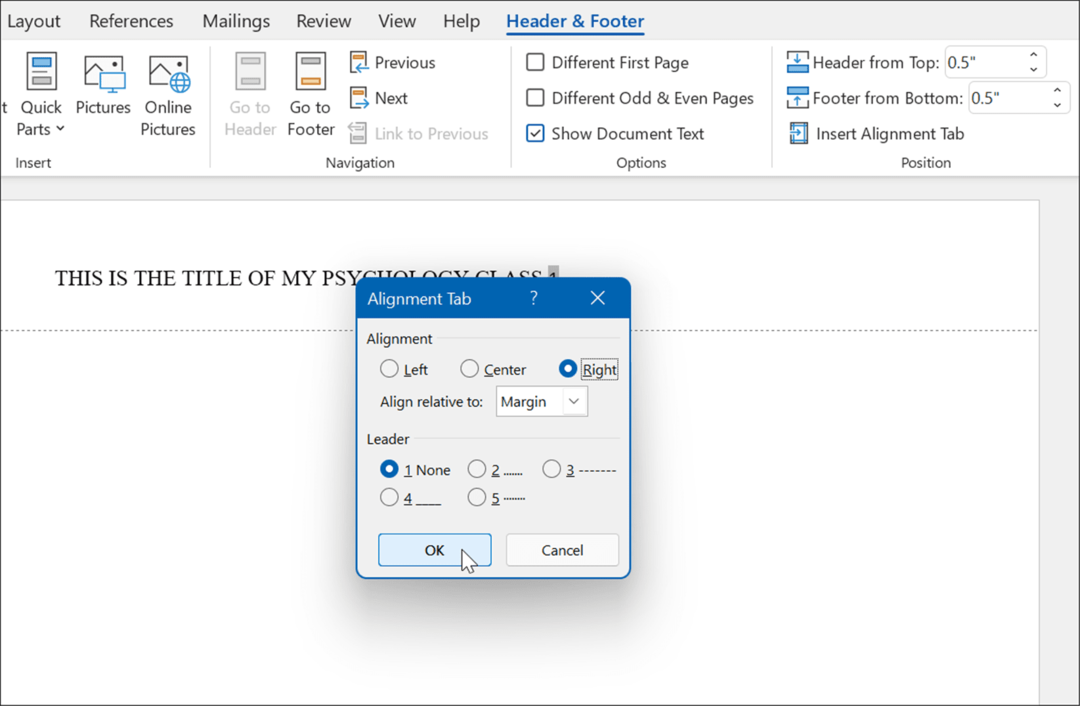
- Se tudo correr bem, você deverá ver o número da página à direita e o título à esquerda - seu cabeçalho agora está configurado para APA.
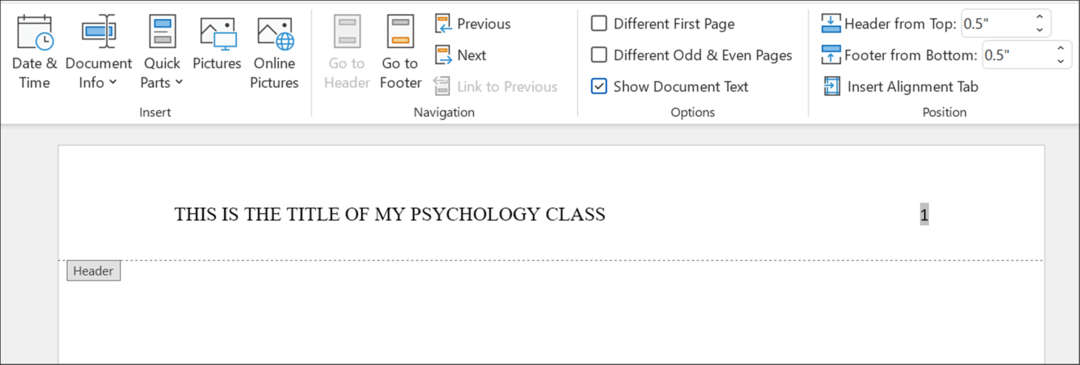
Configurar uma página de título
Seu documento agora está pronto para formatação APA com Times New Roman e tamanho de fonte de 12 pontos no corpo e no cabeçalho. O próximo passo é configurar uma página de título.
Para adicionar uma página de título ao Word:
- Clique em uma área aberta em sua primeira página.
- Defina o texto para Centralizado no Parágrafo seção do Casa aba.
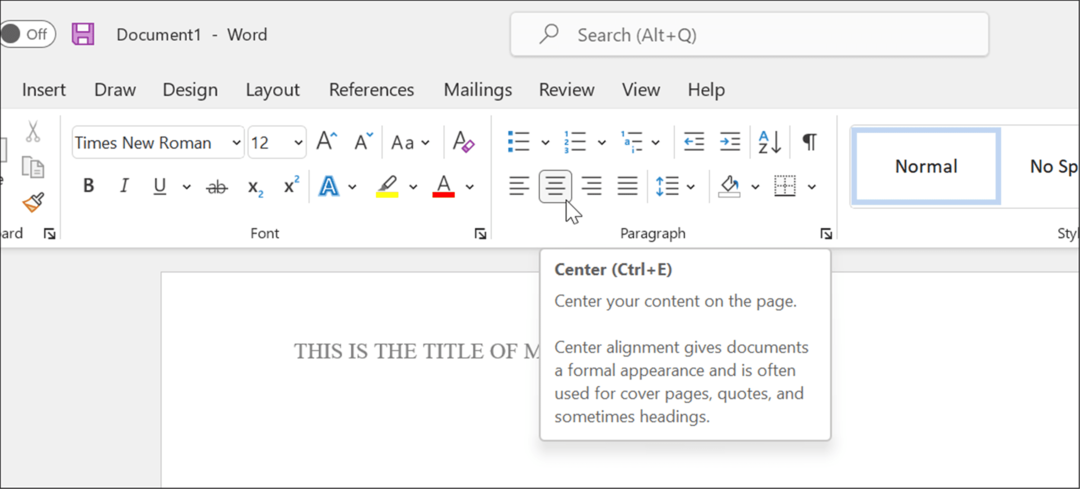
- Digite o título do seu artigo, certificando-se de colocar em maiúscula os termos mais importantes.
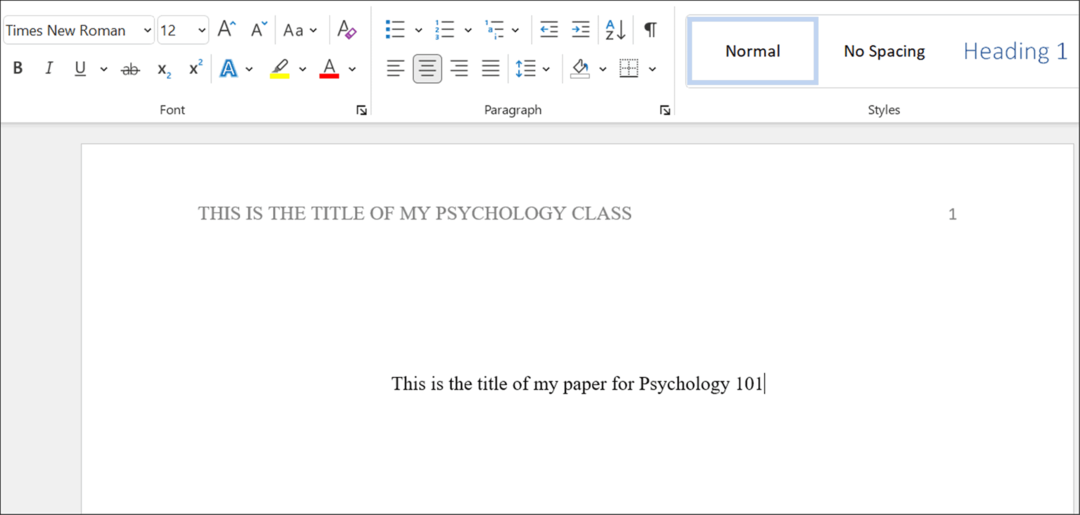
- Imprensa Enter para ir para uma nova linha e digite seu nome.
- Imprensa Entrar novamente para digitar o nome da instituição.
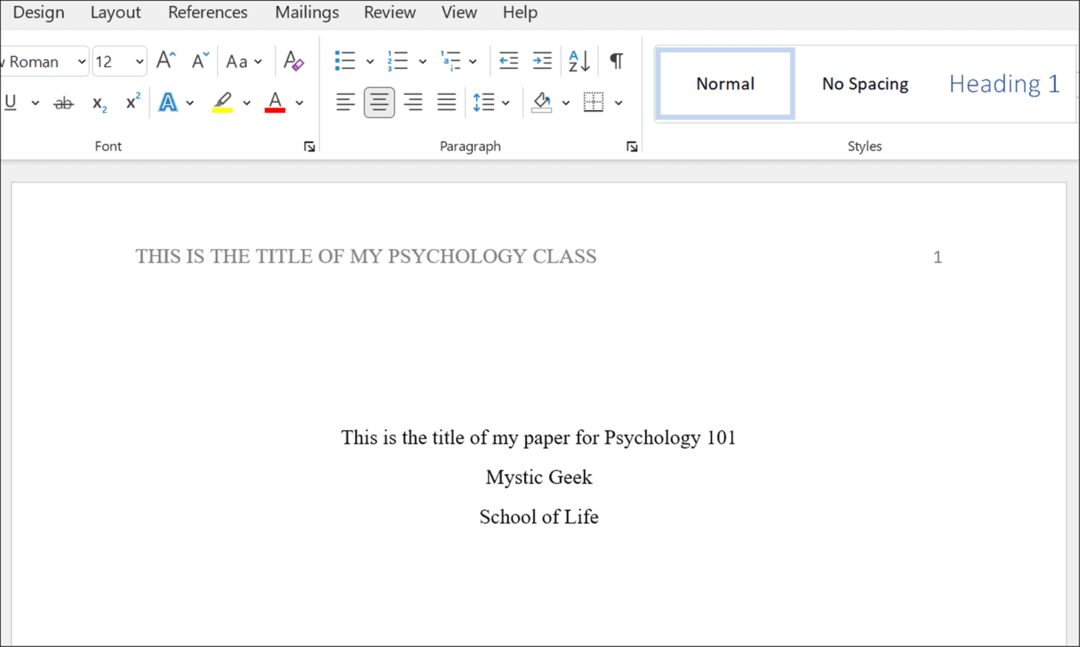
- Faça outras alterações de estilo em seu documento conforme necessário, certificando-se de que elas sigam as Estilo APA.
Escrevendo Documentos Acadêmicos no Microsoft Word
As etapas acima ajudarão você a configurar a formatação do estilo APA em um documento do Microsoft Word. Claro, o contexto e as citações são com você. Seu instrutor pode solicitar informações adicionais na página de título, como seu número de aluno e data atual, portanto, verifique com eles antes de escrever seu trabalho.
Além do estilo APA, você também pode usar Formato MLA no Word. Outras coisas legais que você pode fazer é transcrever um formato de áudio ou veja o contagem de palavras no Microsoft Word.
Além de configurar o formato APA ou MLA no Word, você pode inserir cabeçalhos e rodapés personalizados e inserir e formatar uma caixa de texto no Word.
Como encontrar sua chave de produto do Windows 11
Se você precisar transferir sua chave de produto do Windows 11 ou apenas precisar fazer uma instalação limpa do sistema operacional,...
Como limpar o cache, cookies e histórico de navegação do Google Chrome
O Chrome faz um excelente trabalho ao armazenar seu histórico de navegação, cache e cookies para otimizar o desempenho do seu navegador online. O dela é como...
Correspondência de preços na loja: como obter preços on-line ao fazer compras na loja
Comprar na loja não significa que você tem que pagar preços mais altos. Graças às garantias de correspondência de preços, você pode obter descontos on-line enquanto faz compras em...
Como presentear uma assinatura Disney Plus com um cartão-presente digital
Se você está gostando do Disney Plus e deseja compartilhá-lo com outras pessoas, veja como comprar uma assinatura do Disney+ Gift para...
